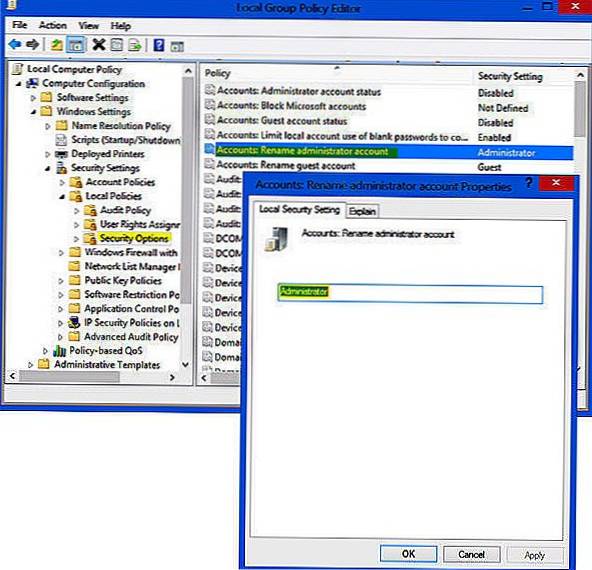Étape 1: accéder à l'éditeur de stratégie de groupe local. Étape 2: Ouvrez Configuration ordinateur / Paramètres Windows / Paramètres de sécurité / Stratégies locales / Options de sécurité / Comptes: Renommer le compte administrateur (ou Comptes: Renommer le compte invité). Étape 3: Tapez un nouveau nom et appuyez sur OK.
- Comment renommer mon compte invité?
- Puis-je renommer un profil utilisateur dans Windows 10?
- Comment réinitialiser le compte invité sur Windows 10?
- Comment changer le nom d'utilisateur de mon utilisateur C dans Windows 10 2020?
- Devriez-vous renommer le compte administrateur?
- Comment changer le nom de l'administrateur sous Windows 10 sans compte Microsoft?
- Pourquoi ne puis-je pas changer le nom de mon compte sous Windows 10?
- Comment changer le nom de l'administrateur sous Windows 10?
- Pourquoi ne puis-je pas renommer un dossier dans Windows 10?
- Pouvez-vous créer un compte invité sur Windows 10?
- Comment créer un compte invité sur Windows 10?
- Comment supprimer un compte invité dans Windows 10?
Comment renommer mon compte invité?
Changer le nom du compte invité
Dans la fenêtre Outils d'administration, cliquez sur Politique de sécurité locale. Sous Politique de sécurité locale, allez dans Paramètres de sécurité \ Politiques locales \ Options de sécurité et sous Politique sur le côté gauche, sélectionnez Comptes: Renommer le compte invité. Maintenant changez le nom en celui que vous voulez.
Puis-je renommer un profil utilisateur dans Windows 10?
Ouvrez le panneau de configuration des comptes d'utilisateurs, puis cliquez sur Gérer un autre compte. Cliquez sur le compte que vous souhaitez modifier. Cliquez sur Modifier le nom du compte. Entrez le nom d'utilisateur correct pour le compte, puis cliquez sur Modifier le nom.
Comment réinitialiser le compte invité sur Windows 10?
réinitialiser le mot de passe invité
- Cliquez sur la touche Windows, puis recherchez et ouvrez Utilisateurs et groupes locaux.
- Ouvrez le dossier Utilisateurs.
- Cliquez avec le bouton droit sur l'entrée Invité. Dans le menu, sélectionnez Définir le mot de passe.
- Sélectionnez Continuer, puis saisissez le nouveau mot de passe.
- Cliquez sur OK pour enregistrer les modifications.
Comment changer le nom d'utilisateur de mon utilisateur C dans Windows 10 2020?
Méthode 1: veuillez suivre les étapes pour renommer le compte d'utilisateur.
- Dans la zone de recherche, saisissez les comptes d'utilisateurs et cliquez sur Comptes d'utilisateurs.
- Cliquez sur "Changer le nom de votre compte"
- S'il vous demande un mot de passe, entrez et cliquez sur Oui. Si vous n'avez pas de mot de passe, cliquez sur Oui.
- Entrez le nouveau nom d'utilisateur.
- Cliquez sur changer le nom.
Devriez-vous renommer le compte administrateur?
IMO - Vous ne devez pas renommer le compte administrateur mais il doit être désactivé. Il est utilisé pour la configuration initiale et la reprise après sinistre; si vous entrez en mode sans échec / récupération du système, il devrait automatiquement réactiver l'administrateur.
Comment changer le nom de l'administrateur sous Windows 10 sans compte Microsoft?
Comment changer le nom de l'administrateur via le panneau de configuration avancé
- Appuyez simultanément sur la touche Windows et R sur votre clavier. ...
- Tapez netplwiz dans l'outil de commande Exécuter.
- Choisissez le compte que vous souhaitez renommer.
- Cliquez ensuite sur Propriétés.
- Tapez un nouveau nom d'utilisateur dans la case sous l'onglet Général.
- Cliquez sur OK.
Pourquoi ne puis-je pas changer le nom de mon compte sous Windows 10?
Ouvrez le Panneau de configuration, puis cliquez sur Comptes d'utilisateurs. Cliquez sur Modifier le type de compte, puis sélectionnez votre compte local. Dans le volet gauche, vous verrez l'option Modifier le nom du compte. Cliquez simplement dessus, saisissez un nouveau nom de compte et cliquez sur Modifier le nom.
Comment changer le nom de l'administrateur sous Windows 10?
Cliquez sur l'option "Utilisateurs". Sélectionnez l'option «Administrateur» et faites un clic droit dessus pour ouvrir la boîte de dialogue. Choisissez l'option «Renommer» pour changer le nom de l'administrateur. Après avoir tapé votre nom préféré, appuyez sur la touche Entrée et vous avez terminé!
Pourquoi ne puis-je pas renommer un dossier dans Windows 10?
Solution pour résoudre le problème de renommer des fichiers / dossiers dans Windows 10: 1. aller dans l'éditeur de registre 2. Après avoir renommé ces dossiers, redémarrez votre PC et le problème devrait maintenant être résolu. ... Remarque: vous devrez peut-être effectuer cette action après chaque mise à jour de Windows .
Pouvez-vous créer un compte invité sur Windows 10?
Contrairement à ses prédécesseurs, Windows 10 ne vous permet pas de créer un compte invité normalement. Vous pouvez toujours ajouter des comptes pour les utilisateurs locaux, mais ces comptes locaux n'empêcheront pas les invités de modifier les paramètres de votre ordinateur.
Comment créer un compte invité sur Windows 10?
Partie 1: Activer le compte Invité.
- Étape 1: Cliquez sur le bouton Démarrer, tapez invité dans la zone de recherche et appuyez sur Activer ou désactiver le compte invité.
- Étape 2: Cliquez sur Invité dans la fenêtre Gérer les comptes.
- Étape 3: Choisissez Activer.
- Étape 1: Cliquez sur le bouton Rechercher, entrez l'invité et appuyez sur Activer ou désactiver le compte invité.
- Étape 2: appuyez sur Invité pour continuer.
Comment supprimer un compte invité dans Windows 10?
Étape 2: Accédez à la configuration de l'ordinateur > Paramètres Windows > Les paramètres de sécurité > Politiques locales > Options de sécurité. Dans le volet de droite, double-cliquez sur Comptes: état du compte invité. Étape 3: Vous pouvez cocher Enabled pour activer le compte invité ou cocher Disabled pour le désactiver. Cliquez ensuite sur OK pour enregistrer les modifications.
 Naneedigital
Naneedigital